بنا به وظیفه این سایت درخصوص اطلاع رسانی، تصمیم گرفته ایم نحوه ریکاوری حساب کیف پول بلاکچین را برای کاربران محترم آموزش دهیم .
تا کاربرانی که با مشکل ورود به حساب کیف پول خود مواجه اند و نگران سرمایه گذاری خود میباشد آموزش و اطلاع رسانی کنیم.
مرحله اول : اگر در موقع ثبت نام و تنظیمات امنیتی، ۱۲ کلمه امنیتی را یاداشت کرده اید خیالتان راحت باشد کلیه تراکنش ها شما و مبالغ ان را در یک والت ایدی دیگر بدست خواهید آورد .””فقط توجه بفرمایید که والت آیدی شما تغییر خواهد کرد ”
بعد از ورد به سایت گزینه View Options که در تصویر پایین نمایش داده شده کلیک نمایید .
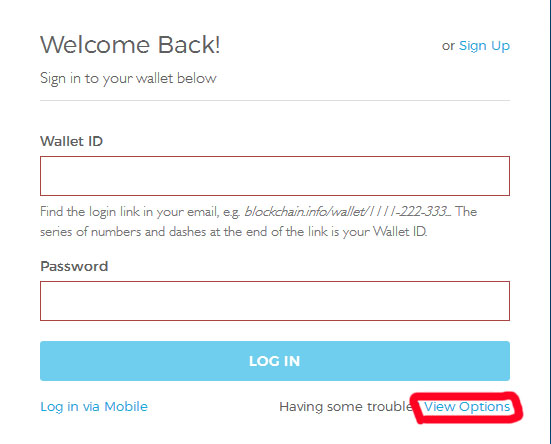
بعد از کلیک این گزینه وارد این صفحه خواهید شد.در این صفحه گزینه Rcover funds که با خط قرمز مشخص شده است کلیک نمایید.
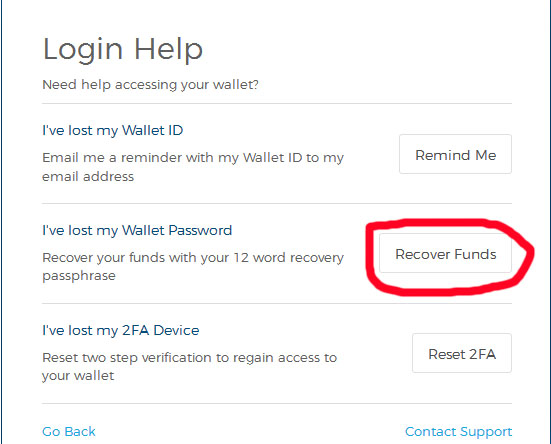
بعد از مرحله شما به صفحه زیر خواهید رفت.
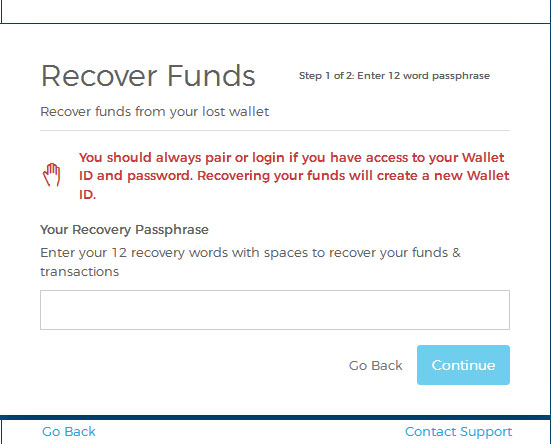
الان شما باید ۱۲ کلمه بی ربط که در موقع تنظیمات امنیتی دریافت و یاداشت نموده اید با دقت از شماره ۱ تا ۱۲ با فاصله یعنی کلمه اول فاصله کلمه دوم
مثال: به این صورت Blue city apple help
نه چسبیده به هم وارد کنید و کلید continue را کلیک کنید در صورتی که ۱۲ کلمه شما درست باشد شما وارد صفحه میشوید که قبلا نیز ثبت نام کرده اید و با وارد کردن ایمیل و رمز وارد حساب خود خواهید شد. وتمامی موجودیتان در حسابتان میباشد.
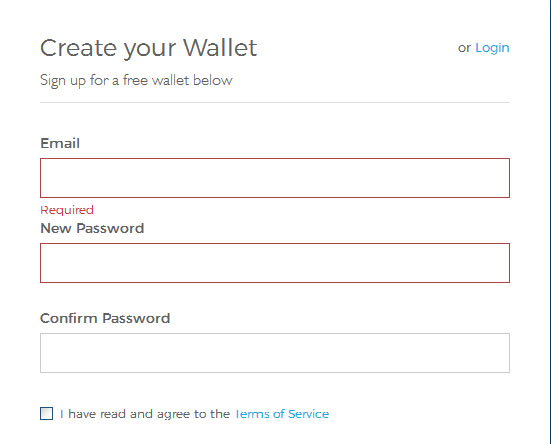
مرحله دوم: درخواست از سایت جهت غیر فعال کردن گزینه fa2
در این مرحله که گزینه به مراتب سختی میباشد بعد از ورود که در بالا توضیح داده شده باید گزینه سوم یعنی Reset my 2Fa رو کلیک کنید
بعد از کلیک کردن وارد صفحه زیر میشوید.
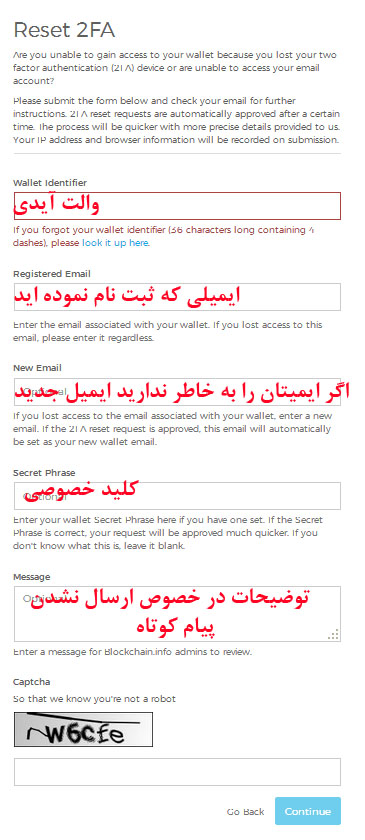
بعد از پر کردن فرم ها و نوشتن تصویر امنیتی باید روی کلید continue کلیک نمایید و بعد از ان ایمیلی برایتان ارسال میشود که باید در ایمیلتان گزینه که به رنگ آبی میباشد گزینه APPROVE REQUSET کلیک نمایید بعد از این مرحله باید منتظر بمانید تا کارشناسان بلاکچین درخواست شما را تایید یا رد کند .اگر شما با کامپیوتر های مختلف و مرورگرهای مختلف و بعضا با فیلتر شکن وارد کیف پولتان شده اید مطمئن باشید درخواست شما رد خواهد شد چون سایت بلاکچین چنین تصور خواهد کرد که شما صاحب کیف پول نمیباشید
حدالمقدور سعی کنید با یک کامپیوتر و با یک نوع مرورگر و بدون استفاده از فیلتر شکن حسابتان را باز کنید تا وقتی مشکلی از این قبیل پیش آمد سایت بلاکچین تردیدی در این خصوص نداشته باشد .
پیشنهاد :
جهت پیشگیری از مشکلات ارسال نشدن پیام کوتاه و امنیت بهتر حسابتان حتما از نرم افزار google authenticator استفاده نمایید که امنیت بسیار بالایی دارد و سایت بلاکچین نیز از این نرم افزار پشتیبانی میکند .
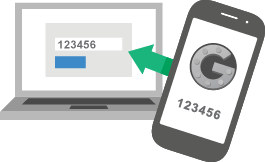
ویژگی مهم و منحصر به فرد این اپلیکیشن آن است که شما در حالتی که تلفنتان آنتن ندهد و از شبکه خارج باشید نیز به کد مورد نیاز برای وارد شدن به حساب کیف پول دسترسی خواهید داشت .اپلیکیشن Google Authenticatorبرای آیاواس و اندروید طراحی شده است.در ادامه با ما همراه باشید .
در مرحله اول نرم افزار Google Authenticator در گوشی هوشمند یا تبلتان نصب نمایید .
در مرحله دوم به حساب بلاکچین رفته و تنظیمات امنیتی بروید و از شماره ۱ شروع کنید.
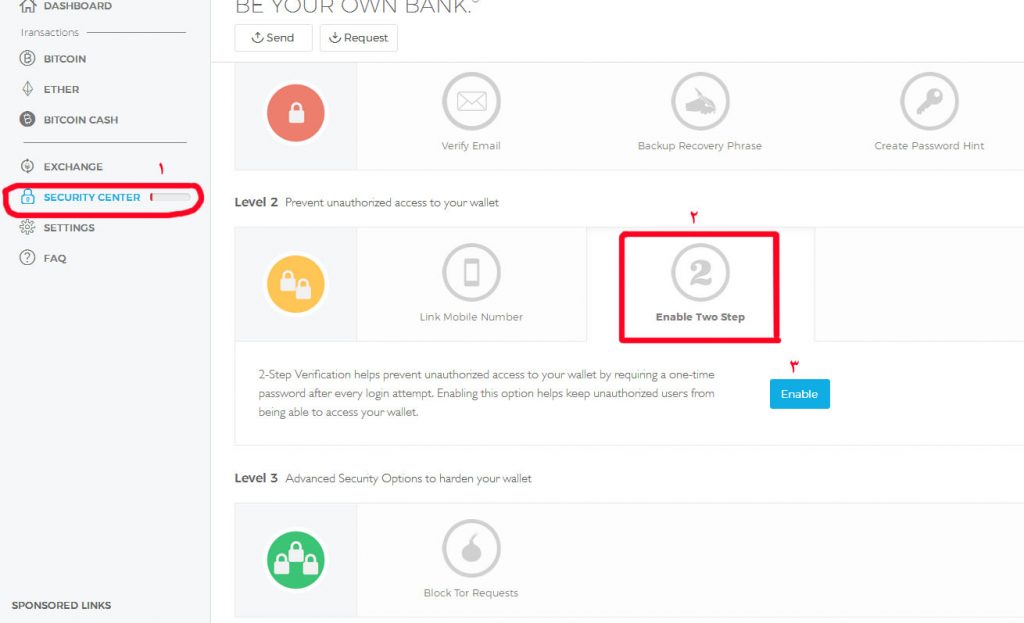
بعد از ان این گزینه را انتخاب نمایید.
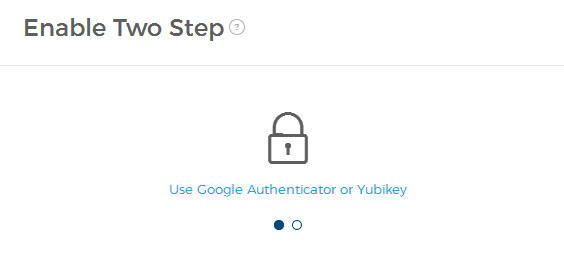
و روی نوشته Use Google Authenticator or yubikey کلیک نمایید.
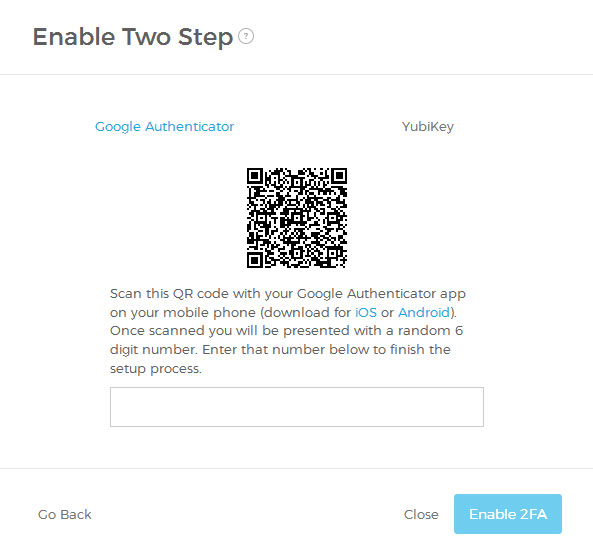
و نرم افزار Google Authenticator که نصب کرده بوده اید را باز و گزینه + در پایین صفحه را لمس و گزینه scan a barcode را زده و دوربین گوشیتان را روی تصویر بار کد نگه دارید تا یک کد شش رقمی برایتان نشان دهد کد شش رقمی را در کادر تصویر وارد و کلید Enable 2fa را فشار دهید و بعد از این قبل از ورود به کیف پولتان نرم افزار را اجرا و کد شش رقمی را در موقع لاگین کردن کیف پول در قسمت مربوطه بنویسید به خاطر داشته باشید این کد فقط ۳۰ ثانیه اعتبار دارد و بعد از سی ثانیه باید کد جدید را وارد کنید.و با این روش خیالتان را برای همیشه راحت کنید.لازم به توضیح میباشد این نرم افزار نیازی به اینترنت ندارد .